Slik feilsøker du at Destiny 2 ikke starter på Steam
Slik fikser du at Destiny 2 ikke starter på Steam Hvis du er en fan av det populære online flerspillerspillet Destiny 2, har du kanskje støtt på et …
Les artikkelen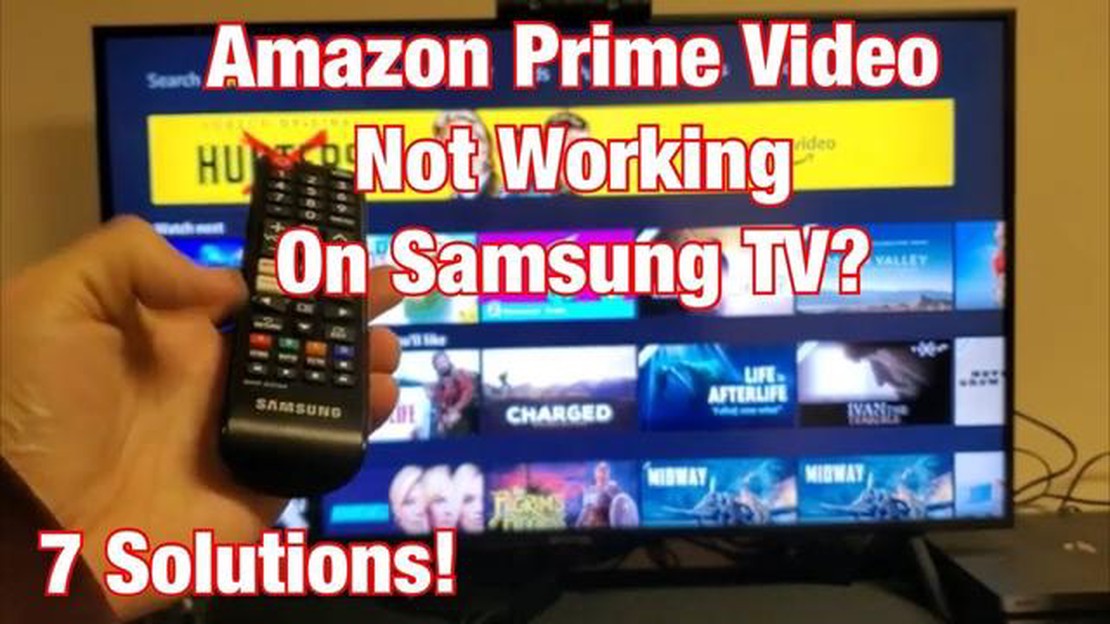
Hvis du opplever problemer med Amazon Prime Video-appen på din Samsung TV, trenger du ikke bekymre deg. Det finnes flere enkle feilsøkingstrinn du kan ta for å løse problemet og fortsette å glede deg over favorittseriene og -filmene dine. I denne guiden går vi gjennom de vanligste løsningene for å fikse Amazon Prime Video som ikke fungerer på Samsung TV.
1. Sjekk internettforbindelsen din: En stabil og pålitelig internettforbindelse er avgjørende for strømmetjenester som Amazon Prime Video. Forsikre deg om at din Samsung TV er koblet til internett og at signalstyrken er sterk. Dette kan du gjøre ved å gå til nettverksinnstillingene på TV-en og kontrollere tilkoblingsstatusen. Hvis tilkoblingen er svak eller ustabil, kan du prøve å starte ruteren på nytt eller koble TV-en til en kablet Ethernet-tilkobling for å få en mer stabil tilkobling.
2. Oppdater Amazon Prime Video-appen: Utdaterte appversjoner kan ofte forårsake kompatibilitetsproblemer og ytelsesproblemer. Sjekk om det finnes en oppdatering tilgjengelig for Amazon Prime Video-appen på Samsung TV-en, og installer den om nødvendig. Du finner vanligvis appoppdateringer i TV-en i appbutikken eller i innstillingsmenyen. Oppdatering av appen kan ofte løse eventuelle feil eller mangler som kan føre til at appen ikke fungerer som den skal.
3. Tøm appens hurtigbuffer og data: Noen ganger kan akkumulert hurtigbuffer og data forstyrre den normale funksjonen til Amazon Prime Video-appen. For å løse dette kan du gå til innstillingsmenyen på Samsung TV-en, finne Apper eller Programmer, finne Amazon Prime Video-appen og tømme cache og data. Dette vil i hovedsak tilbakestille appen og fjerne midlertidige filer eller ødelagte data som kan forårsake problemer.
4. Start Samsung TV-en på nytt: En enkel omstart kan ofte løse mange programvarerelaterte problemer. Slå av Samsung TV-en, koble den fra strømkilden, vent noen minutter og koble den deretter til igjen. Slå på TV-en og prøv å starte Amazon Prime Video-appen på nytt. Dette vil oppdatere TV-systemet og kan løse eventuelle feil eller konflikter som hindret appen i å fungere som den skulle.
5. Kontakt Amazons kundestøtte: Hvis ingen av løsningene ovenfor fungerer, kan det være et mer komplekst problem som krever hjelp fra Amazon. Ta kontakt med Amazons kundestøtte for ytterligere feilsøking eller for å rapportere problemet. De vil kunne gi mer spesifikk veiledning basert på din situasjon og hjelpe deg med å få Amazon Prime Video til å fungere på din Samsung TV igjen.
Ved å følge disse enkle feilsøkingstrinnene bør du kunne løse problemet med at Amazon Prime Video ikke fungerer på din Samsung TV. Husk å sjekke internettforbindelsen, oppdatere appen, tømme appens hurtigbuffer og data, starte TV-en på nytt og kontakte Amazons kundestøtte om nødvendig. Med litt tålmodighet og utholdenhet vil du snart kunne glede deg over Prime Video-innholdet ditt igjen.
Hvis du opplever problemer med Amazon Prime Video på din Samsung TV, kan du prøve følgende feilsøkingstrinn for å løse problemet:
Les også: Galaxy Tab A 10.1 slår seg ikke på? Slik feilsøker du problemet med manglende strømtilførsel (2019)14. Start Samsung TV-en på nytt: 15. Slå av TV-en og koble den fra strømkilden. 16. Vent noen minutter. 17. Koble til TV-en igjen og slå den på. 18. Se etter programvareoppdateringer: 19. Gå til innstillingsmenyen på Samsung TV-en. 20. Velg Støtte. 21. Velg Programvareoppdatering. 22. Hvis en oppdatering er tilgjengelig, følger du instruksjonene på skjermen for å installere den. 23. Kontakt Amazons kundestøtte: 24. Hvis ingen av trinnene ovenfor løser problemet, kan du kontakte Amazons kundestøtte for ytterligere hjelp. 25. Gi dem informasjon om problemet du står overfor og eventuelle feilmeldinger du har fått.
Ved å følge disse enkle feilsøkingstrinnene bør du kunne løse problemet med at Amazon Prime Video ikke fungerer på din Samsung TV.
Les også: Slik deaktiverer du absolutt volum på Google Pixel 7 - trinnvis veiledning
En av de vanligste årsakene til at Amazon Prime Video kanskje ikke fungerer på din Samsung TV, er problemer med internettforbindelsen. Her er noen feilsøkingstrinn du kan følge for å sjekke og fikse internettforbindelsen:
Ved å følge disse feilsøkingstrinnene kan du sjekke og løse eventuelle problemer med internettforbindelsen som kan være årsaken til at Amazon Prime Video ikke fungerer på din Samsung TV.
Hvis du har problemer med at Amazon Prime Video ikke fungerer på Samsung TV-en, anbefales det å sjekke om det finnes tilgjengelige oppdateringer for Prime Video-appen. Oppdatering av appen til den nyeste versjonen kan ofte løse kompatibilitetsproblemer og forbedre den generelle ytelsen.
Følg disse trinnene for å oppdatere Amazon Prime Video-appen på din Samsung TV:
Når oppdateringen er fullført, starter du Samsung TV-en på nytt og starter Amazon Prime Video-appen for å se om problemet er løst. Hvis problemet vedvarer, kan det hende du må prøve andre feilsøkingstrinn eller kontakte Amazons kundestøtte for ytterligere hjelp.
Hvis du har problemer med at Amazon Prime Video ikke fungerer på Samsung TV-en, kan du prøve å tømme hurtigbufferen og dataene i appen. Følg trinnene nedenfor for å gjøre dette:
Hvis problemet ikke løses ved å tømme hurtigbufferen og dataene, kan du også prøve å installere Amazon Prime Video-appen på Samsung TV-en på nytt. Dette kan hjelpe deg med å fikse eventuelle ødelagte filer som kan være årsaken til problemet.
Det kan være flere grunner til at Amazon Prime Video ikke fungerer på din Samsung TV. Det kan skyldes en dårlig internettforbindelse, utdatert fastvare eller et problem med selve appen.
Det er flere feilsøkingstrinn du kan prøve for å løse problemet. Du kan begynne med å sjekke internettforbindelsen, oppdatere fastvaren på TV-en, tømme hurtigbufferen til Amazon Prime Video-appen og installere appen på nytt om nødvendig.
Hvis Amazon Prime Video fortsetter å fryse på din Samsung TV, er det noen ting du kan prøve. Kontroller først at internettforbindelsen din er stabil. Du kan også prøve å tømme hurtigbufferen i appen og starte TV-en på nytt. Hvis problemet vedvarer, kan det hende du må kontakte Amazon Prime Video support for ytterligere hjelp.
Hvis det ikke er noen lyd når du prøver å se Amazon Prime Video på Samsung TV-en, kan det være et problem med lydinnstillingene på TV-en. Kontroller at volumet er skrudd opp og at dempeknappen ikke er aktivert. Du kan også prøve å justere lydinnstillingene på TV-en eller tilbakestille lydinnstillingene til standardverdiene.
Det kan være flere grunner til at Amazon Prime Video ikke fungerer på din Samsung TV. Det kan være et problem med nettverkstilkoblingen, en utdatert appversjon eller et problem med selve Samsung TV-en.
Slik fikser du at Destiny 2 ikke starter på Steam Hvis du er en fan av det populære online flerspillerspillet Destiny 2, har du kanskje støtt på et …
Les artikkelen7 beste grunnleggende flipptelefoner i 2023 Selv om teknologien fortsetter å utvikle seg og smarttelefonene blir mer avanserte for hvert år som går, …
Les artikkelenSlik fikser du Destiny 2 som fortsetter å krasje på Steam Destiny 2 er et populært online flerspillerspill som har fått en enorm tilhengerskare siden …
Les artikkelenEnkel måte å aktivere YouTube på ved hjelp av Youtube.com/activate Ønsker du å aktivere YouTube på enheten din? Da trenger du ikke lete lenger! I …
Les artikkelenHvordan fikse Roku feilkode 009 Hvis du er en ivrig Roku-bruker, har du kanskje opplevd den fryktede feilkoden 009 på et tidspunkt. Denne feilen …
Les artikkelenSlik fikser du at PS4-kontrolleren ikke slår seg på | PlayStation 4 Hvis du er spillentusiast, vet du hvor frustrerende det kan være når PlayStation …
Les artikkelen